如何使用电脑编辑打印标签(简单快捷的标签编辑和打印方法)
在现代社会,标签扮演着重要的角色,无论是在办公室、商场还是个人生活中,我们经常需要使用标签进行分类、整理和管理。如何使用电脑编辑并打印标签已成为一个必备技能。本文将为您介绍一种简单快捷的标签编辑和打印方法,让您可以轻松地处理各种标签需求。
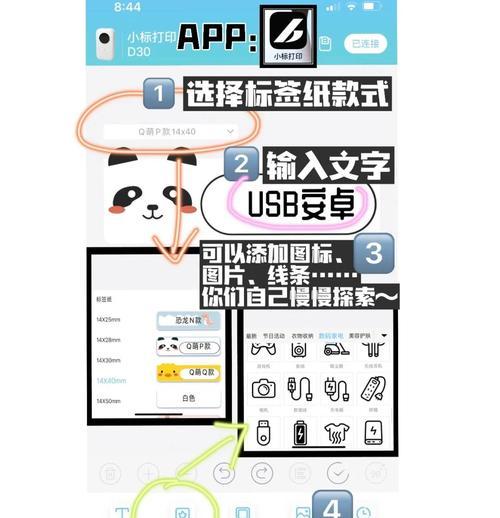
一、选择合适的标签编辑软件
对于初学者来说,选择一款易于操作且功能丰富的标签编辑软件非常重要。推荐使用MicrosoftWord软件,它具有强大的文本编辑和格式化功能,并且在几乎所有电脑上都可以找到。
二、创建一个新的文档
在MicrosoftWord中,点击“文件”菜单,选择“新建”来创建一个新的文档。您也可以使用快捷键Ctrl+N来实现相同的功能。

三、选择合适的标签尺寸
在创建新文档后,点击“布局”选项卡,然后选择“尺寸”下拉菜单。根据您所使用的标签纸的尺寸,选择合适的标签尺寸。
四、添加文本框
点击“插入”选项卡,然后在“文本”组中选择“文本框”。将光标放置在文档中您希望添加标签的位置,然后拖动鼠标以创建一个文本框。
五、调整文本框的大小和位置
选择刚刚创建的文本框,并拖动文本框的边缘来调整大小。您还可以点击文本框上的小圆点来旋转或移动文本框的位置,以确保标签的准确打印。
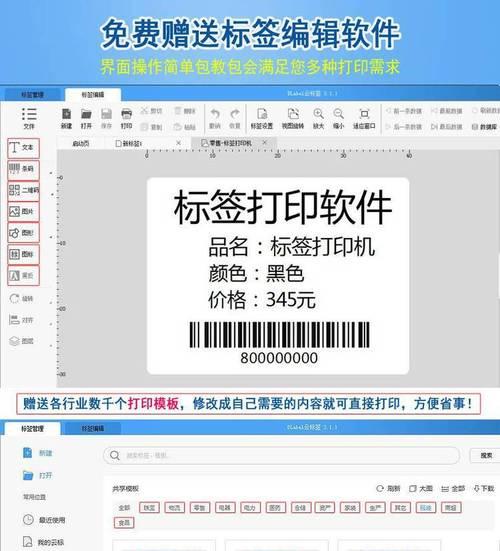
六、编辑标签内容
双击文本框内的内容,将光标放置在其中,并开始输入您希望在标签上显示的文本。您可以使用MicrosoftWord提供的字体、字号和格式化工具来自定义标签的外观。
七、复制和粘贴标签内容
如果您需要打印多个相同或相似的标签,可以使用复制和粘贴功能来快速生成。选择已经编辑好的标签内容,使用Ctrl+C复制,然后使用Ctrl+V粘贴到其他位置。
八、添加图像或形状
如果您希望在标签上添加图像或形状来增加美观度或提供更多信息,可以使用“插入”选项卡中的图片或形状工具进行操作。
九、调整标签布局
您可以通过调整文档页面的布局来改变标签的位置和间距。点击“布局”选项卡上的“页面边距”按钮,选择合适的边距设置。
十、预览并打印标签
在编辑和排版标签完成后,点击“文件”菜单,选择“打印预览”来查看标签的实际效果。如果满意,选择打印机并点击“打印”按钮即可将标签输出。
十一、调整打印设置
在点击打印按钮之前,您可以通过点击“文件”菜单中的“打印”选项来进一步调整打印设置,包括打印纸张类型、打印质量以及多少份等。
十二、选择合适的标签纸
在打印之前,请确保已经选择了适合您打印机的标签纸。不同的标签纸可能需要不同的打印机设置和打印质量。
十三、检查和校对标签内容
在打印之前,请仔细检查和校对标签上的内容,确保拼写和格式没有错误。一旦打印完成,纠正错误将会非常麻烦。
十四、保存文档和模板
如果您经常需要使用相同或类似的标签布局,建议将文档保存为模板。这样,您可以随时打开并编辑该模板,以节省时间和劳力。
十五、
使用电脑编辑打印标签可以让我们更高效地处理各种标签需求。通过选择合适的标签编辑软件,创建新文档,添加文本框和图像,调整布局并设置打印参数,我们可以轻松地制作出个性化、专业化的标签。希望本文提供的方法能够帮助您更好地应对标签处理的任务,让您的生活和工作更加井井有条。
标签: 电脑编辑打印标签
相关文章

最新评论